ಪರಿವಿಡಿ
ನಿಮ್ಮ ಡೇಟಾಸೆಟ್ನ ಸಂಖ್ಯೆಗಳು ದಶಮಾಂಶಗಳನ್ನು ಹೊಂದಿದ್ದರೆ, ಡೇಟಾಸೆಟ್ ಅನ್ನು ಸರಳವಾಗಿ ಕಾಣುವಂತೆ ನೀವು ಅವುಗಳನ್ನು ತೆಗೆದುಹಾಕಲು ಬಯಸಬಹುದು. ದಶಮಾಂಶಗಳನ್ನು ತೆಗೆದುಹಾಕುವುದು ತುಂಬಾ ಸುಲಭ ಮತ್ತು ನೀವು ಇದನ್ನು ಎಕ್ಸೆಲ್ನಲ್ಲಿ ಹಲವಾರು ರೀತಿಯಲ್ಲಿ ಮಾಡಬಹುದು. ಈ ಲೇಖನದಲ್ಲಿ, ಎಕ್ಸೆಲ್ನಲ್ಲಿ ದಶಮಾಂಶಗಳನ್ನು ತೆಗೆದುಹಾಕಲು ನಾನು ನಿಮಗೆ 13 ಮಾರ್ಗಗಳನ್ನು ತೋರಿಸುತ್ತೇನೆ.
ಕೆಳಗಿನ ಡೇಟಾಸೆಟ್ ಅನ್ನು ಪರಿಗಣಿಸಿ, ಇಲ್ಲಿ ನಾವು ವಿಭಿನ್ನ ಕರೆನ್ಸಿಗಳ ವಿಭಿನ್ನ ಮೊತ್ತದ ಸಂಭಾಷಣೆಯನ್ನು USD ಗೆ ಹೊಂದಿದ್ದೇವೆ. ಈಗ ನಾವು ಒಟ್ಟು USD ಕಾಲಮ್ನಿಂದ ದಶಮಾಂಶಗಳನ್ನು ತೆಗೆದುಹಾಕುತ್ತೇವೆ.

ಅಭ್ಯಾಸ ವರ್ಕ್ಬುಕ್ ಡೌನ್ಲೋಡ್ ಮಾಡಿ
ದಶಮಾಂಶಗಳನ್ನು ತೆಗೆದುಹಾಕಿ Excel.xlsx ನಲ್ಲಿ
ಎಕ್ಸೆಲ್ ನಲ್ಲಿ ದಶಮಾಂಶಗಳನ್ನು ತೆಗೆದುಹಾಕಲು 13 ಮಾರ್ಗಗಳು
1. INT ಫಂಕ್ಷನ್ನೊಂದಿಗೆ ದಶಮಾಂಶಗಳನ್ನು ತೆಗೆದುಹಾಕಿ
INT ಫಂಕ್ಷನ್ ಪೂರ್ಣಗೊಳ್ಳುತ್ತದೆ ಹತ್ತಿರದ ಪೂರ್ಣಾಂಕಕ್ಕೆ ಸಂಖ್ಯೆ. ಆದ್ದರಿಂದ ನಾವು INT ಕಾರ್ಯವನ್ನು ಅನ್ವಯಿಸುವ ಮೂಲಕ ಯಾವುದೇ ದಶಮಾಂಶ ಬಿಂದುಗಳಿಲ್ಲದ ಸಂಖ್ಯೆಯ ಪೂರ್ಣಾಂಕದ ಭಾಗವನ್ನು ಪಡೆಯಬಹುದು. ಖಾಲಿ ಸೆಲ್ಗೆ ಈ ಕೆಳಗಿನ ಸೂತ್ರವನ್ನು ಟೈಪ್ ಮಾಡಿ ( E5) ,
=INT(D5) ಇಲ್ಲಿ, INT E5 ಸೆಲ್ನಲ್ಲಿ D5 ಕೋಶದ ಸಂಖ್ಯೆಯ ಪೂರ್ಣಾಂಕ ಭಾಗವನ್ನು ಫಂಕ್ಷನ್ ಹಿಂತಿರುಗಿಸುತ್ತದೆ.

ENTER <3 ಒತ್ತಿರಿ>ಮತ್ತು ನೀವು ದಶಮಾಂಶಗಳಿಲ್ಲದೆ ಸಂಖ್ಯೆಯನ್ನು ಪಡೆಯುತ್ತೀರಿ.

ಇತರ ಎಲ್ಲಾ ಕೋಶಗಳಲ್ಲಿ ಒಂದೇ ಸೂತ್ರವನ್ನು ಅನ್ವಯಿಸಲು, E5 ಸೆಲ್ ಅನ್ನು ಎಳೆಯಿರಿ.

2. ದಶಮಾಂಶಗಳನ್ನು ತೆಗೆದುಹಾಕಲು TRUNC ಕಾರ್ಯ
TRUNC ಕಾರ್ಯವು ಕೇವಲ ಸಂಖ್ಯೆಯ ದಶಮಾಂಶ ಭಾಗವನ್ನು ಮೊಟಕುಗೊಳಿಸುತ್ತದೆ ಮತ್ತು ಪೂರ್ಣಾಂಕ ಭಾಗವನ್ನು ಹಿಂತಿರುಗಿಸುತ್ತದೆ. ದಶಮಾಂಶಗಳನ್ನು ತೆಗೆದುಹಾಕಲು ಈ ಕಾರ್ಯವನ್ನು ಅನ್ವಯಿಸಲು ಕೆಳಗಿನ ಸೂತ್ರವನ್ನು ಟೈಪ್ ಮಾಡಿಕೋಶ E5 ,
=TRUNC(D5) ಇಲ್ಲಿ, ಕಾರ್ಯವು ಸೆಲ್ D5 ನಲ್ಲಿ ಸಂಖ್ಯೆಯ ದಶಮಾಂಶ ಭಾಗವನ್ನು ಮೊಟಕುಗೊಳಿಸುತ್ತದೆ E5 ಸೆಲ್ನಲ್ಲಿ ಪೂರ್ಣಾಂಕ ಭಾಗವನ್ನು ಹಿಂತಿರುಗಿಸುತ್ತದೆ.

ENTER ಒತ್ತಿರಿ ಮತ್ತು ನೀವು ಕೋಶದಲ್ಲಿ ದಶಮಾಂಶಗಳಿಲ್ಲದೆ ಸಂಖ್ಯೆಯನ್ನು ಪಡೆಯುತ್ತೀರಿ E5 .

ಇತರ ಎಲ್ಲಾ ಕೋಶಗಳಲ್ಲಿ ಒಂದೇ ಸೂತ್ರವನ್ನು ಅನ್ವಯಿಸಲು, E5 ಸೆಲ್ ಅನ್ನು ಎಳೆಯಿರಿ.

3. ರೌಂಡ್ ಫಂಕ್ಷನ್
ರೌಂಡ್ ಫಂಕ್ಷನ್ ಸಂಖ್ಯೆಯನ್ನು ನಿರ್ದಿಷ್ಟ ಸಂಖ್ಯೆಯ ಅಂಕೆಗಳಿಗೆ ಸುತ್ತುತ್ತದೆ. ದಶಮಾಂಶವನ್ನು ಸಂಪೂರ್ಣವಾಗಿ ತೆಗೆದುಹಾಕಲು, ನಾವು ನೀಡಿದ ಅಂಕೆಗಳ ಸಂಖ್ಯೆಯಾಗಿ 0 ಅನ್ನು ಹಾಕಬೇಕು. ದಶಮಾಂಶ ಭಾಗವು 0.5 ಕ್ಕಿಂತ ದೊಡ್ಡದಾಗಿದ್ದರೆ ಅದು ಸಂಖ್ಯೆಯನ್ನು ಪೂರ್ತಿಗೊಳಿಸುತ್ತದೆ ಮತ್ತು ದಶಮಾಂಶ ಭಾಗವು ಚಿಕ್ಕದಾಗಿದ್ದರೆ ಅಥವಾ 0.5 ಕ್ಕೆ ಸಮನಾಗಿದ್ದರೆ, ಅದು ಸಂಖ್ಯೆಯನ್ನು ಪೂರ್ತಿಗೊಳಿಸುತ್ತದೆ.
ಈ ಕಾರ್ಯವನ್ನು ಬಳಸಿಕೊಂಡು ದಶಮಾಂಶಗಳನ್ನು ತೆಗೆದುಹಾಕಲು ಪ್ರಾರಂಭಿಸೋಣ, ಹಾಗೆ ಮಾಡಲು , ಸೆಲ್ E5 ,
=ROUND(D5,0) ಇಲ್ಲಿ ಕೆಳಗಿನ ಸೂತ್ರವನ್ನು ಟೈಪ್ ಮಾಡಿ, ಕಾರ್ಯವು ಸೆಲ್ D5 <3 ಸಂಖ್ಯೆಯನ್ನು ಸುತ್ತುತ್ತದೆ>ಯಾವುದೇ ದಶಮಾಂಶಗಳಿಲ್ಲದೆ ಮತ್ತು E5 ಸೆಲ್ನಲ್ಲಿ ಮೌಲ್ಯವನ್ನು ನೀಡುತ್ತದೆ.

ದಶಮಾಂಶಗಳಿಲ್ಲದ ಸಂಖ್ಯೆಯನ್ನು ಪಡೆಯಲು ENTER ಒತ್ತಿರಿ.

ಇಲ್ಲಿ, ದಶಮಾಂಶ ಭಾಗವು .80 ಆಗಿತ್ತು (.5 ಕ್ಕಿಂತ ದೊಡ್ಡದು) ಆದ್ದರಿಂದ ಅದು ಮೌಲ್ಯವನ್ನು ಪೂರ್ತಿಗೊಳಿಸಿದೆ. ಅಂತಿಮವಾಗಿ, ಎಲ್ಲಾ ಇತರ ಕೋಶಗಳಿಗೆ ದಶಮಾಂಶಗಳಿಲ್ಲದ ಸಂಖ್ಯೆಯನ್ನು ಪಡೆಯಲು E5 ಸೆಲ್ ಅನ್ನು ಎಳೆಯಿರಿ.

4. ರೌಂಡ್ಡೌನ್ ಕಾರ್ಯ
ರೌಂಡ್ಡೌನ್ ಫಂಕ್ಷನ್ ರೌಂಡ್ ಡೌನ್ ಸಂಖ್ಯೆಯನ್ನು ನಿರ್ದಿಷ್ಟ ಸಂಖ್ಯೆಯ ಅಂಕೆಗಳಿಗೆ ಇಳಿಸುತ್ತದೆ. ನಾವು ನೀಡಿದ ಸಂಖ್ಯೆಯಾಗಿ 0 ಅನ್ನು ನೀಡಿದರೆ, ಕಾರ್ಯವು ತೆಗೆದುಹಾಕುತ್ತದೆಸಂಖ್ಯೆಯಿಂದ ದಶಮಾಂಶ ಭಾಗ. ಸೆಲ್ E5 ,
=ROUNDDOWN(D5,0) ಇಲ್ಲಿ ಕೆಳಗಿನ ಸೂತ್ರವನ್ನು ಟೈಪ್ ಮಾಡಿ, ROUNDDOWN ಫಂಕ್ಷನ್ನ ಸಂಖ್ಯೆಯನ್ನು ಪೂರ್ತಿಗೊಳಿಸುತ್ತದೆ ಕೋಶ D5 . 0 ಯಾವುದೇ ದಶಮಾಂಶ ಭಾಗಗಳಿಲ್ಲ ಎಂದು ಸೂಚಿಸುತ್ತದೆ.

ಸೆಲ್ ನಲ್ಲಿ ದಶಮಾಂಶಗಳಿಲ್ಲದ ಸಂಖ್ಯೆಯನ್ನು ಪಡೆಯಲು ENTER ಅನ್ನು ಒತ್ತಿರಿ E5 .

ಎಲ್ಲಾ ಸಂಖ್ಯೆಗಳಿಂದ ದಶಮಾಂಶಗಳನ್ನು ತೆಗೆದುಹಾಕಲು E5 ಕೋಶವನ್ನು ಎಳೆಯಿರಿ.

5. ರೌಂಡಪ್ ಫಂಕ್ಷನ್
ರೌಂಡಪ್ ಫಂಕ್ಷನ್ ನಿರ್ದಿಷ್ಟ ಸಂಖ್ಯೆಯ ಅಂಕೆಗಳವರೆಗೆ ಸಂಖ್ಯೆಯನ್ನು ಪೂರ್ಣಗೊಳಿಸುತ್ತದೆ. ನಾವು ನೀಡಿದ ಸಂಖ್ಯೆಯಾಗಿ 0 ಅನ್ನು ನೀಡಿದರೆ, ಕಾರ್ಯವು ಸಂಖ್ಯೆಯಿಂದ ದಶಮಾಂಶ ಭಾಗವನ್ನು ತೆಗೆದುಹಾಕುತ್ತದೆ. ಸೆಲ್ E5 ,
=ROUNDUP(D5,0) ಇಲ್ಲಿ ಕೆಳಗಿನ ಸೂತ್ರವನ್ನು ಟೈಪ್ ಮಾಡಿ, ROUNDUP ಕಾರ್ಯವು ಇದರ ಸಂಖ್ಯೆಯನ್ನು ಪೂರ್ಣಗೊಳಿಸುತ್ತದೆ ಕೋಶ D5 . 0 ಯಾವುದೇ ದಶಮಾಂಶ ಭಾಗಗಳಿಲ್ಲ ಎಂದು ಸೂಚಿಸುತ್ತದೆ.

ENTER ಒತ್ತಿರಿ ಮತ್ತು ನೀವು ಸೆಲ್ನಲ್ಲಿ ದಶಮಾಂಶಗಳಿಲ್ಲದ ಸಂಖ್ಯೆಯನ್ನು ಪಡೆಯುತ್ತೀರಿ E5 .
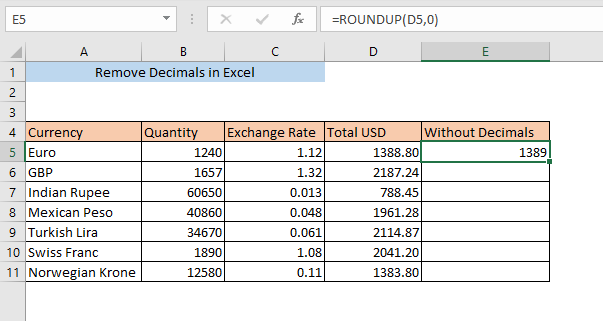
ಇತರ ಎಲ್ಲಾ ಕೋಶಗಳಲ್ಲಿ ಒಂದೇ ಸೂತ್ರವನ್ನು ಅನ್ವಯಿಸಲು, E5 ಸೆಲ್ ಅನ್ನು ಎಳೆಯಿರಿ.

6. MROUND ಫಂಕ್ಷನ್
MROUND ಫಂಕ್ಷನ್ ಸಂಖ್ಯೆಯನ್ನು ನಿರ್ದಿಷ್ಟಪಡಿಸಿದ ಗುಣಾಂಕಕ್ಕೆ ಸುತ್ತುತ್ತದೆ. ಆದ್ದರಿಂದ, ನಾವು ಬಹು 1 ಅನ್ನು ಆರಿಸಿದರೆ, ಕಾರ್ಯವು ದಶಮಾಂಶಗಳನ್ನು ತೆಗೆದುಹಾಕುತ್ತದೆ. ಸೆಲ್ E5 ,
=MROUND(D5,1) ಇಲ್ಲಿ ಕೆಳಗಿನ ಸೂತ್ರವನ್ನು ಟೈಪ್ ಮಾಡಿ, MROUND ಕಾರ್ಯವು ಕೋಶದ ಸಂಖ್ಯೆಯನ್ನು ಸುತ್ತುತ್ತದೆ D5 1 ನ ಗುಣಕಕ್ಕೆ E5 .

ಒತ್ತಿರಿ ENTER ಮತ್ತು ನೀವು E5 ಸೆಲ್ನಲ್ಲಿ ದಶಮಾಂಶಗಳಿಲ್ಲದ ಸಂಖ್ಯೆಯ ಸುತ್ತಿನ ಅಂಕಿ ಪಡೆಯುತ್ತದೆ.
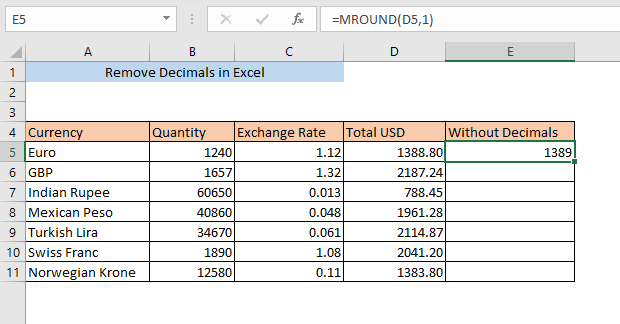
ಕೊನೆಗೆ, ಪಡೆಯಲು E5 ಸೆಲ್ ಅನ್ನು ಡ್ರ್ಯಾಗ್ ಮಾಡಿ ಎಲ್ಲಾ ಇತರ ಕೋಶಗಳಲ್ಲಿನ ಮೌಲ್ಯ.
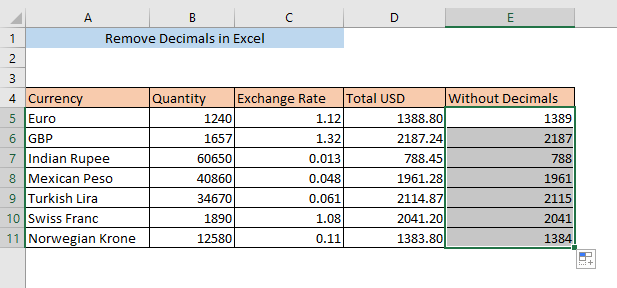
7. ದಶಮಾಂಶಗಳನ್ನು ತೆಗೆದುಹಾಕಲು ODD ಫಂಕ್ಷನ್
ODD ಫಂಕ್ಷನ್ ಮುಂದಿನ ಬೆಸ ಸಂಖ್ಯೆಯನ್ನು ಹಿಂತಿರುಗಿಸುತ್ತದೆ ಆಯ್ಕೆಮಾಡಿದ ಸಂಖ್ಯೆ. ಆದ್ದರಿಂದ ನಾವು ODD ಫಂಕ್ಷನ್ ಅನ್ನು ಬಳಸಿಕೊಂಡು ದಶಮಾಂಶಗಳನ್ನು ತೆಗೆದುಹಾಕಬಹುದು. ಕೋಶದಲ್ಲಿ ಸೂತ್ರವನ್ನು ಟೈಪ್ ಮಾಡಿ E5 ,
=ODD(D5) ಇಲ್ಲಿ, ಫಂಕ್ಷನ್ ಸೆಲ್ ಸಂಖ್ಯೆಯ ಮುಂದಿನ ಬೆಸ ಸಂಖ್ಯೆಯನ್ನು ಹಿಂತಿರುಗಿಸುತ್ತದೆ D5 .

E5 ಸೆಲ್ನಲ್ಲಿ ದಶಮಾಂಶಗಳಿಲ್ಲದ ಸಂಖ್ಯೆಯನ್ನು ಪಡೆಯಲು ENTER ಅನ್ನು ಒತ್ತಿರಿ.

ಕೊನೆಗೆ, ಎಲ್ಲಾ ಇತರ ಸೆಲ್ಗಳಲ್ಲಿ ಮೌಲ್ಯವನ್ನು ಪಡೆಯಲು E5 ಸೆಲ್ ಅನ್ನು ಡ್ರ್ಯಾಗ್ ಮಾಡಿ.
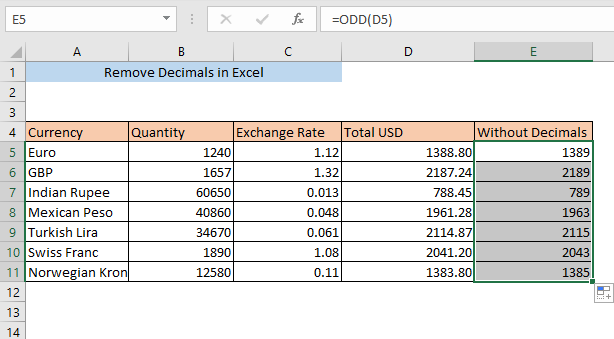
ಇದೇ ವಾಚನಗೋಷ್ಠಿಗಳು:
- ಎಕ್ಸೆಲ್ನಲ್ಲಿ ಪ್ರಮುಖ ಸೊನ್ನೆಗಳನ್ನು ತೆಗೆದುಹಾಕುವುದು ಹೇಗೆ (7 ಸುಲಭ ಮಾರ್ಗಗಳು + VBA)
- ಎಕ್ಸೆಲ್ನಲ್ಲಿನ ಸೆಲ್ನಿಂದ ಸಂಖ್ಯೆಗಳನ್ನು ತೆಗೆದುಹಾಕಿ (7 ಪರಿಣಾಮಕಾರಿ ಮಾರ್ಗಗಳು)
- ಎಕ್ಸೆಲ್ನಲ್ಲಿ ಡೇಟಾ ಮೌಲ್ಯೀಕರಣವನ್ನು ತೆಗೆದುಹಾಕುವುದು ಹೇಗೆ (5 ಮಾರ್ಗಗಳು)
8. ದಶಮಾಂಶಗಳನ್ನು ತೆಗೆದುಹಾಕಲು ಸಮಾನ ಕಾರ್ಯ
EVEN ಫಂಕ್ಷನ್ ಆಯ್ದ ಸಂಖ್ಯೆಯ ಮುಂದಿನ ಸಮ ಸಂಖ್ಯೆಯನ್ನು ಹಿಂತಿರುಗಿಸುತ್ತದೆ. ಆದ್ದರಿಂದ ನಾವು EVEN ಫಂಕ್ಷನ್ ಅನ್ನು ಬಳಸಿಕೊಂಡು ದಶಮಾಂಶಗಳನ್ನು ತೆಗೆದುಹಾಕಬಹುದು. ಕೋಶದಲ್ಲಿ ಸೂತ್ರವನ್ನು ಟೈಪ್ ಮಾಡಿ E5 ,
=EVEN(D5) ಇಲ್ಲಿ, ಕಾರ್ಯವು ಸೆಲ್ ಸಂಖ್ಯೆಯ ಮುಂದಿನ ಸಮ ಸಂಖ್ಯೆಯನ್ನು ಹಿಂತಿರುಗಿಸುತ್ತದೆ D5 .

ENTER ಅನ್ನು ಒತ್ತಿ ಮತ್ತು ನೀವು E5 ಸೆಲ್ನಲ್ಲಿ ದಶಮಾಂಶಗಳಿಲ್ಲದೆ ಸಂಖ್ಯೆಯನ್ನು ಪಡೆಯುತ್ತೀರಿ.

ಇತರ ಎಲ್ಲಾ ಕೋಶಗಳಲ್ಲಿ ಒಂದೇ ಸೂತ್ರವನ್ನು ಅನ್ವಯಿಸಲು, ಕೇವಲ ಎಳೆಯಿರಿಸೆಲ್ E5 .

9. ಸೀಲಿಂಗ್ ಫಂಕ್ಷನ್ನೊಂದಿಗೆ ದಶಮಾಂಶಗಳನ್ನು ತೆಗೆದುಹಾಕಿ
ಸೀಲಿಂಗ್ ಫಂಕ್ಷನ್ ಸಂಖ್ಯೆಯನ್ನು ಸುತ್ತುತ್ತದೆ ಪ್ರಾಮುಖ್ಯತೆಯ ಹತ್ತಿರದ ಗುಣಾಕಾರದವರೆಗೆ. ಆದ್ದರಿಂದ ನಾವು 1 ಅನ್ನು ಪ್ರಾಮುಖ್ಯತೆಯಾಗಿ ನೀಡಿದರೆ, ಕಾರ್ಯವು ಸಂಖ್ಯೆಯಿಂದ ದಶಮಾಂಶಗಳನ್ನು ತೆಗೆದುಹಾಕುತ್ತದೆ. ಕೋಶದಲ್ಲಿ ಸೂತ್ರವನ್ನು ಟೈಪ್ ಮಾಡಿ E5 ,
=CEILING(D5,1) ಇಲ್ಲಿ CEILING ಕಾರ್ಯವು ಕೋಶದ ಸಂಖ್ಯೆಯನ್ನು ಪೂರ್ಣಗೊಳಿಸುತ್ತದೆ D5 ರಿಂದ 1 ರ ಗುಣಕ> 
ಕೊನೆಯದಾಗಿ ಎಲ್ಲಾ ಇತರ ಕೋಶಗಳಲ್ಲಿ ಒಂದೇ ಸೂತ್ರವನ್ನು ಅನ್ವಯಿಸಲು E5 ಸೆಲ್ ಅನ್ನು ಡ್ರ್ಯಾಗ್ ಮಾಡಿ.
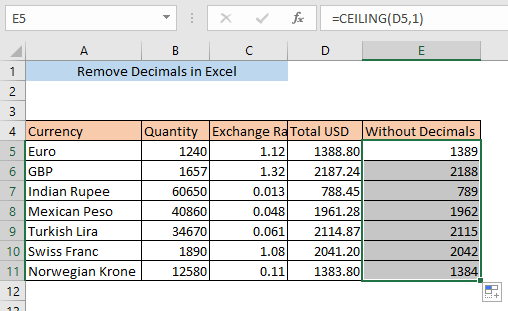
10. ತೆಗೆದುಹಾಕಿ CEILING.MATH ಫಂಕ್ಷನ್ನೊಂದಿಗೆ ದಶಮಾಂಶಗಳು
CEILING.MATH ಫಂಕ್ಷನ್ ಸ್ವಯಂಚಾಲಿತವಾಗಿ ಪ್ರಾಮುಖ್ಯತೆಯನ್ನು 1 ಎಂದು ಹೊಂದಿಸುತ್ತದೆ. ಆದ್ದರಿಂದ CEILING ನಲ್ಲಿ ದಶಮಾಂಶಗಳನ್ನು ತೆಗೆದುಹಾಕಲು ನಾವು ಪ್ರಾಮುಖ್ಯತೆಯನ್ನು ವ್ಯಾಖ್ಯಾನಿಸುವ ಅಗತ್ಯವಿಲ್ಲ .MATH ಕಾರ್ಯ. ಕೋಶದಲ್ಲಿ ಸೂತ್ರವನ್ನು ಟೈಪ್ ಮಾಡಿ E5 ,
=CEILING.MATH(D5) ಇದು ಮುಂದಿನ ಪೂರ್ಣಾಂಕಕ್ಕೆ ಸಂಖ್ಯೆಯನ್ನು ಪೂರ್ತಿಗೊಳಿಸುತ್ತದೆ. ಪರಿಣಾಮವಾಗಿ, ದಶಮಾಂಶಗಳನ್ನು ತೆಗೆದುಹಾಕಲಾಗುತ್ತದೆ

ENTER ಒತ್ತಿರಿ ಮತ್ತು ನೀವು ದಶಮಾಂಶಗಳಿಲ್ಲದೆ ಸಂಖ್ಯೆಯನ್ನು ಪಡೆಯುತ್ತೀರಿ.
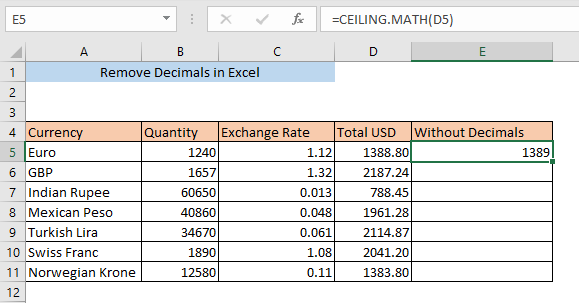
ಇತರ ಎಲ್ಲಾ ಕೋಶಗಳಲ್ಲಿ ಒಂದೇ ಸೂತ್ರವನ್ನು ಅನ್ವಯಿಸಲು, E5 ಸೆಲ್ ಅನ್ನು ಎಳೆಯಿರಿ.

11. ತೆಗೆದುಹಾಕಲು FLOOR ಕಾರ್ಯಗಳು ದಶಮಾಂಶಗಳು
FLOOR ಫಂಕ್ಷನ್ ಒಂದು ಸಂಖ್ಯೆಯನ್ನು ಹತ್ತಿರದ ಪ್ರಾಮುಖ್ಯತೆಯ ಗುಣಾಕಾರಕ್ಕೆ ಪೂರ್ತಿಗೊಳಿಸುತ್ತದೆ. ಆದ್ದರಿಂದ ನಾವು 1 ಅನ್ನು ಪ್ರಾಮುಖ್ಯತೆಯಾಗಿ ನೀಡಿದರೆ, ಕಾರ್ಯವು ಸಂಖ್ಯೆಯಿಂದ ದಶಮಾಂಶಗಳನ್ನು ತೆಗೆದುಹಾಕುತ್ತದೆ. ಟೈಪ್ ಮಾಡಿಕೋಶ E5 ,
=FLOOR(D5,1) ಇಲ್ಲಿ FLOOR ಕಾರ್ಯವು ಕೋಶದ ಸಂಖ್ಯೆಯನ್ನು ಪೂರ್ತಿಗೊಳಿಸುತ್ತದೆ D5 ರಿಂದ 1 ರ ಗುಣಕಕ್ಕೆ>.

ಇತರ ಎಲ್ಲಾ ಕೋಶಗಳಲ್ಲಿ ಒಂದೇ ಸೂತ್ರವನ್ನು ಅನ್ವಯಿಸಲು, E5 ಸೆಲ್ ಅನ್ನು ಎಳೆಯಿರಿ.

12. FLOOR.MATH ದಶಮಾಂಶಗಳನ್ನು ತೆಗೆದುಹಾಕಲು ಕಾರ್ಯಗಳು
FLOOR.MATH ಫಂಕ್ಷನ್ ಸ್ವಯಂಚಾಲಿತವಾಗಿ ಮಹತ್ವವನ್ನು 1 ಎಂದು ಹೊಂದಿಸುತ್ತದೆ. ಆದ್ದರಿಂದ ನಾವು ತೆಗೆದುಹಾಕಲು ಪ್ರಾಮುಖ್ಯತೆಯನ್ನು ವ್ಯಾಖ್ಯಾನಿಸುವ ಅಗತ್ಯವಿಲ್ಲ FLOOR.MATH ಕಾರ್ಯದಲ್ಲಿ ದಶಮಾಂಶಗಳು. ಕೋಶದಲ್ಲಿ ಸೂತ್ರವನ್ನು ಟೈಪ್ ಮಾಡಿ E5 ,
=FLOOR.MATH(D5) ಇದು ಹಿಂದಿನ ಪೂರ್ಣಾಂಕಕ್ಕೆ ಸಂಖ್ಯೆಯನ್ನು ಪೂರ್ತಿಗೊಳಿಸುತ್ತದೆ. ಪರಿಣಾಮವಾಗಿ, ದಶಮಾಂಶಗಳನ್ನು ತೆಗೆದುಹಾಕಲಾಗುತ್ತದೆ

E5 ಸೆಲ್ನಲ್ಲಿ ದಶಮಾಂಶಗಳಿಲ್ಲದ ಸಂಖ್ಯೆಯನ್ನು ಪಡೆಯಲು ENTER ಒತ್ತಿರಿ.

ಅಂತಿಮವಾಗಿ, ಎಲ್ಲಾ ಇತರ ಕೋಶಗಳಿಗೆ ದಶಮಾಂಶಗಳಿಲ್ಲದ ಸಂಖ್ಯೆಯನ್ನು ಪಡೆಯಲು E5 ಸೆಲ್ ಅನ್ನು ಎಳೆಯಿರಿ.

13. ದಶಮಾಂಶಗಳನ್ನು ತೆಗೆದುಹಾಕಲು ಕೋಶಗಳನ್ನು ಫಾರ್ಮ್ಯಾಟ್ ಮಾಡಿ
ನೀವು ಫಾರ್ಮ್ಯಾಟ್ ಸೆಲ್ಗಳು ರಿಬ್ಬನ್ನಿಂದ ದಶಮಾಂಶಗಳನ್ನು ಸುಲಭವಾಗಿ ತೆಗೆದುಹಾಕಬಹುದು. ಮೊದಲು, ನೀವು ದಶಮಾಂಶಗಳನ್ನು ತೆಗೆದುಹಾಕಲು ಬಯಸುವ ಕೋಶಗಳನ್ನು ಆಯ್ಕೆಮಾಡಿ. ಅದರ ನಂತರ, ನೀವು ಹೋಮ್ ಟ್ಯಾಬ್ಗೆ ಹೋಗಬೇಕು ಮತ್ತು ದಶಮಾಂಶಗಳನ್ನು ಸಂಪೂರ್ಣವಾಗಿ ತೆಗೆದುಹಾಕುವವರೆಗೆ ದಶಮಾಂಶಗಳನ್ನು ಕಡಿಮೆ ಮಾಡಿ ಚಿಹ್ನೆಯನ್ನು ಕ್ಲಿಕ್ ಮಾಡುವುದನ್ನು ಮುಂದುವರಿಸಬೇಕು.

ನೀವು ದಶಮಾಂಶಗಳನ್ನು ತೆಗೆದುಹಾಕಲು ಫಾರ್ಮ್ಯಾಟ್ ಸೆಲ್ ಟೂಲ್ ಅನ್ನು ಸಹ ಬಳಸಬಹುದು. ನೀವು ದಶಮಾಂಶಗಳನ್ನು ತೆಗೆದುಹಾಕಲು ಬಯಸುವ ಕೋಶವನ್ನು ಆಯ್ಕೆ ಮಾಡಿ ಮತ್ತು ಬಲ ಕ್ಲಿಕ್ ಮಾಡಿ. ಎಡ್ರಾಪ್ ಡೌನ್ ಮೆನು ಕಾಣಿಸುತ್ತದೆ, ಅಲ್ಲಿಂದ Format Cells ಅನ್ನು ಆಯ್ಕೆ ಮಾಡಿ.
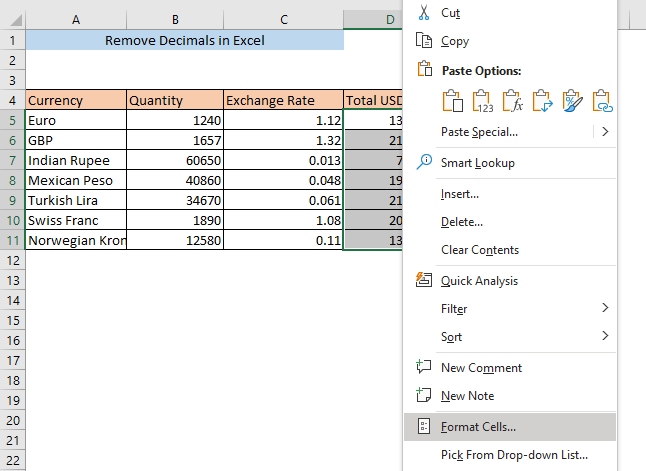
ಅದರ ನಂತರ, Format Cells ಬಾಕ್ಸ್ ಕಾಣಿಸುತ್ತದೆ. ಇಲ್ಲಿ, ಸಂಖ್ಯೆ ಟ್ಯಾಬ್ ಗೆ ಹೋಗಿ, ದಶಮಾಂಶ ಸ್ಥಳಗಳು ಬಾಕ್ಸ್ನಲ್ಲಿ 0 ಅನ್ನು ನಮೂದಿಸಿ ಮತ್ತು ಸರಿ ಕ್ಲಿಕ್ ಮಾಡಿ.

ಈಗ ನೀವು ಆಯ್ಕೆಮಾಡಿದ ಸೆಲ್ಗಳಿಂದ ಎಲ್ಲಾ ದಶಮಾಂಶಗಳನ್ನು ತೆಗೆದುಹಾಕಿರುವುದನ್ನು ನೀವು ನೋಡಬಹುದು.
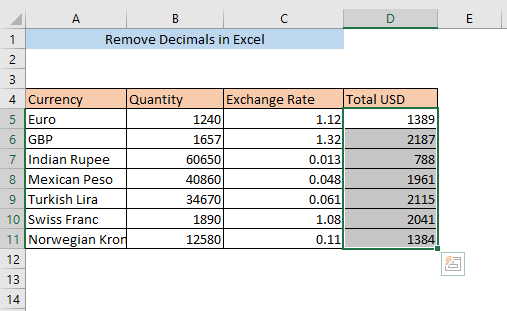
ತೀರ್ಮಾನ
ನೀವು ಯಾವುದೇ ವಿಧಾನದಿಂದ Excel ನಲ್ಲಿ ದಶಮಾಂಶಗಳನ್ನು ತೆಗೆದುಹಾಕಬಹುದು ಈ ಲೇಖನದಲ್ಲಿ ವಿವರಿಸಲಾಗಿದೆ. ನೀವು ಯಾವುದೇ ರೀತಿಯ ಗೊಂದಲವನ್ನು ಅನುಭವಿಸಿದರೆ, ದಯವಿಟ್ಟು ಕಾಮೆಂಟ್ ಮಾಡಿ ಮತ್ತು ನಿಮ್ಮ ಗೊಂದಲವನ್ನು ತೆಗೆದುಹಾಕಲು ನನಗೆ ಅವಕಾಶ ನೀಡಿ.

